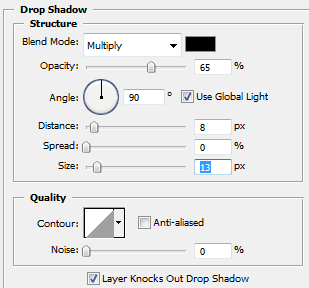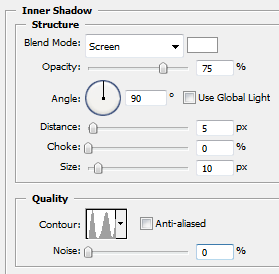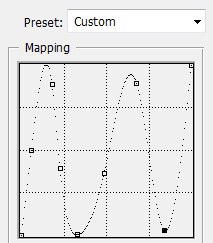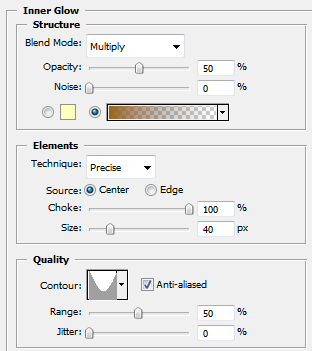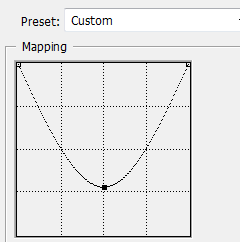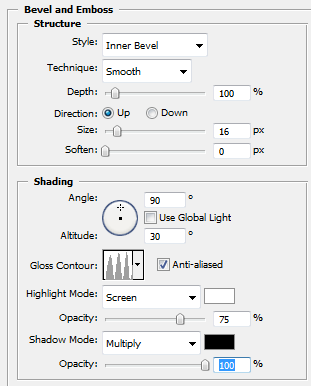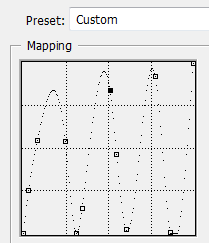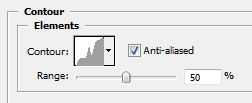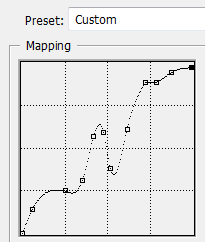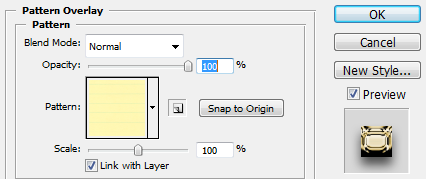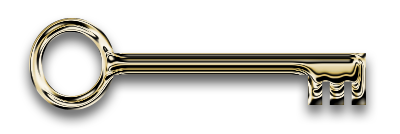Тема 17-8. Работа с текстом.
Практическая работа «Золотая надпись».
| 1. | Создаем новый файл 500х500 пикселей. Пишем любой текст крупным размером (100). | |
| 2. | Далее выбираем Слой/Стиль слоя/Тень (DropShadow). Устанавливаем параметры:
|
|
| 3. | Далее выбираем Слой/Стиль слоя/Внутренняя тень (InnerShadow). Устанавливаем параметры (нажимаем Контур для редактирования):
|
|
| 4. | Далее выбираем Слой/Стиль слоя/Внутреннее свечение (InnerGlow). Устанавливаем параметры (цвет - 8D6404):
| |
| 5. | Далее выбираем Слой/Стиль слоя/Тиснение (Bevel and Emboss). Устанавливаем параметры:
|
|
| 6. | Далее выбираем Слой/Стиль слоя/Тиснение (Bevel and Emboss). Слева переходим на Контуры и устанавливаем параметры:
|
|
| 7. | Далее выбираем Слой/Стиль слоя/Перекрытие узора (PatternOverlay). Выбираем “Загрузить узоры”, находим стиль Color Paper, выбираем Yellow Liend.
Задание: используя векторные фигуры, нарисовать Золотой ключик.
|
|
Основа:http://pedsovet.su/load/17-1-0-8011
| ← Тема 17-7. Работа с текстом. Практическая работа «Электрическая надпись». | Тема 17-9. Работа с текстом. Практическая работа "Стеклянный текст". → |